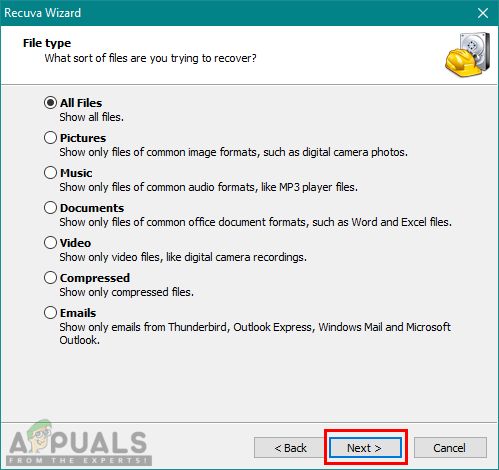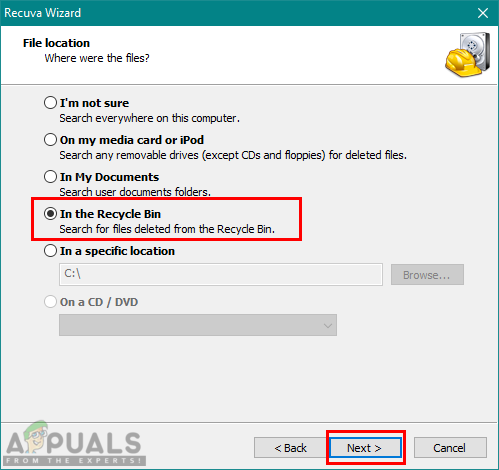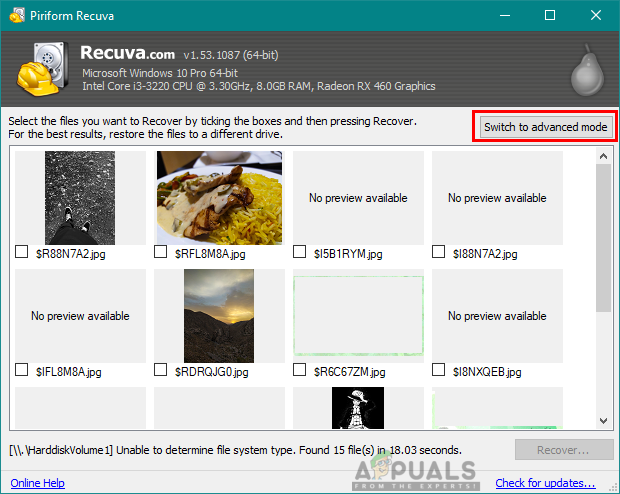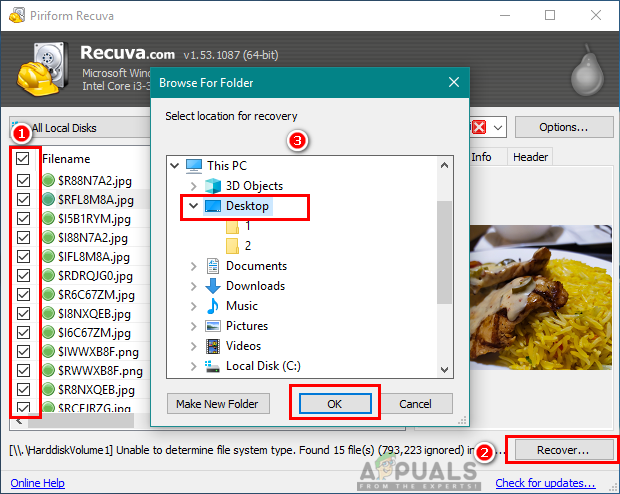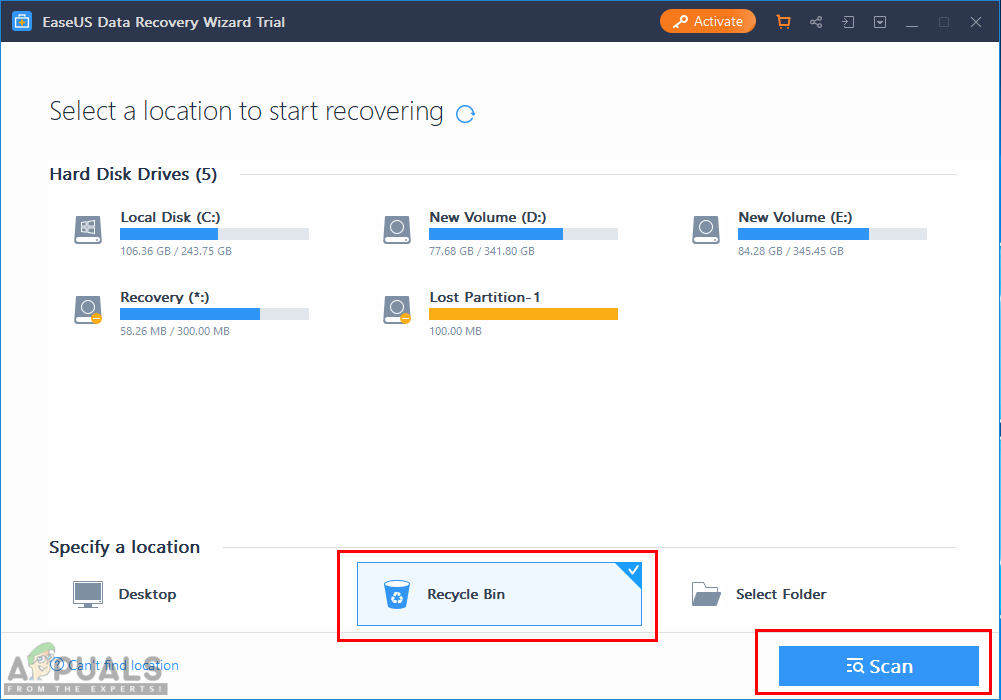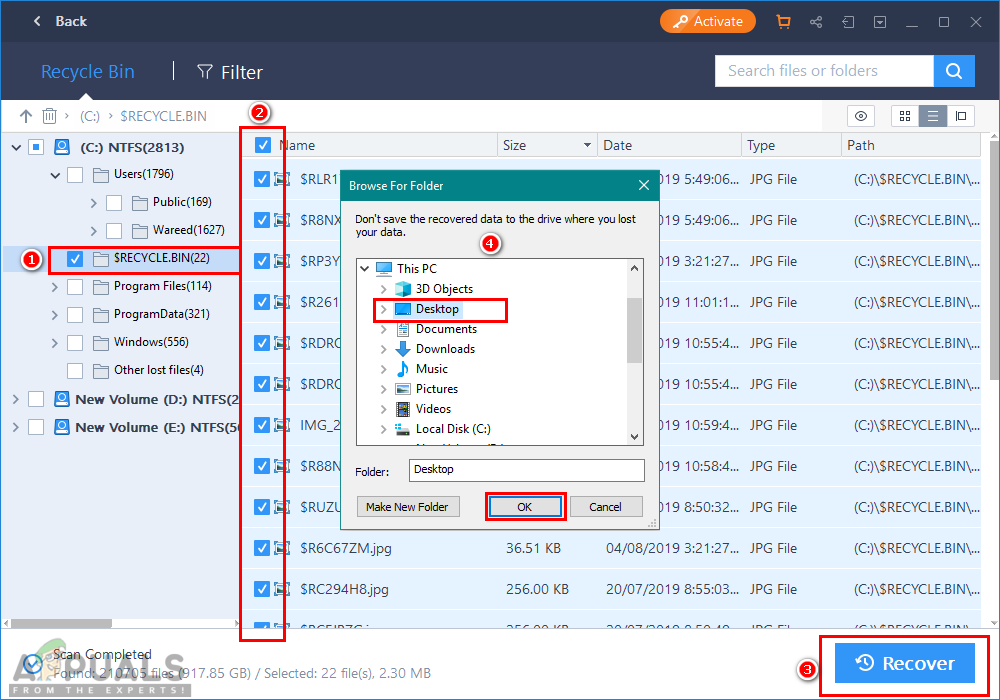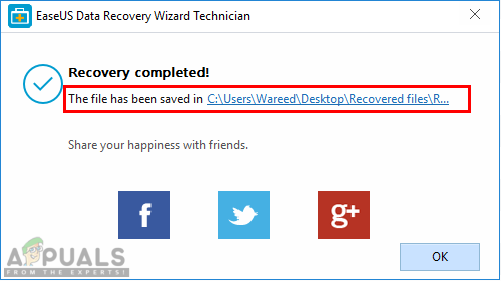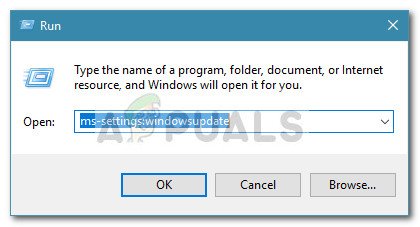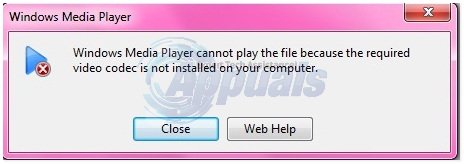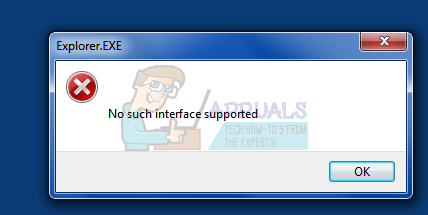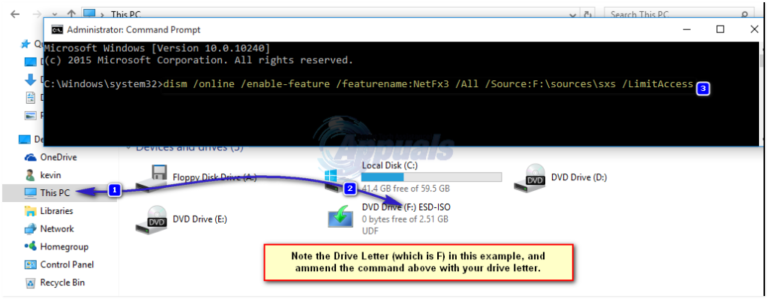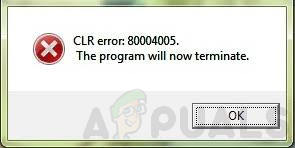Wie kann ich aus Windows gelöschte Dateien aus dem Papierkorb wiederherstellen?
Mehrere Benutzer fragen, wie gelöschte Daten wiederhergestellt werden können, die aus dem Papierkorb geleert wurden. Wenn Sie Dateien in Windows löschen, ohne die Umschalttaste gedrückt zu halten, werden diese Daten in den Papierkorb übertragen. Benutzer können die versehentlich gelöschten Daten über den Papierkorb wiederherstellen, jedoch nicht dauerhaft gelöschte Daten. Es besteht jedoch weiterhin die Hoffnung, die dauerhaft gelöschten Daten wiederherzustellen, die wir in diesem Artikel erläutern werden.
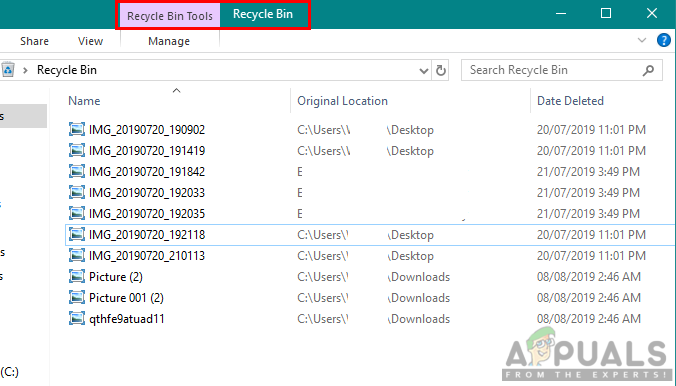
Wie kann man dauerhaft gelöschte Dateien wiederherstellen?
Der Papierkorb in Windows ist ein Dienstprogramm, mit dem der Benutzer die gelöschten Daten von Laufwerken wiederherstellen kann. Nach dem Leeren des Papierkorbs oder dem dauerhaften Löschen der Daten ist es jedoch schwierig, Daten ohne Verwendung einer Drittanbieteranwendung wiederherzustellen. Windows verfügt über kein anderes Wiederherstellungsdienstprogramm als das Wiederherstellen des Systems an einem Wiederherstellungspunkt. Einige bekannte Anwendungen von Drittanbietern können dauerhaft gelöschte Daten wiederherstellen. Wenn Daten von der Festplatte gelöscht werden, bedeutet dies nicht, dass sie verloren gehen. Sie werden nur vorübergehend deaktiviert / ausgeblendet, bis die neuen Daten überschrieben werden. Stellen Sie sicher, dass Sie die Daten nicht so lange gelöscht haben, damit an ihrer Stelle keine anderen Daten überschrieben werden. Im Folgenden werden einige Methoden für Wiederherstellungsanwendungen vorgestellt, um Ihnen die Idee zur Wiederherstellung verlorener Daten in Windows zu vermitteln.
Methode 1: Wiederherstellen von Daten mithilfe der Recuva-Software
Bei dieser Methode verwenden wir die von Piriform entwickelte Recuva-Wiederherstellungsanwendung. Es wurde von denselben Entwicklern entwickelt, die CCleaner erstellt haben. Es handelt sich also um eine vertrauenswürdige Anwendung. Recuva ist eine der besten kostenlosen Wiederherstellungssoftware, mit der die aus dem Papierkorb entfernten Dateien problemlos wiederhergestellt werden können. Sie können es vom Beamten herunterladen Recuva Website, installieren Sie es und befolgen Sie die folgenden Schritte:
- Öffnen Sie die Recuva-Anwendung, indem Sie auf doppelklicken Abkürzung auf dem Desktop oder öffnen Sie es, indem Sie gedrückt halten Windows Taste und Drücken S. Geben Sie ein, um die Suchfunktion zu öffnen Recuva und Eingeben.
- Klicken Nächster Auf dem Begrüßungsbildschirm erhalten Sie nun die Option Dateityp, wählen Sie Alle Dateien Wenn Sie sich nicht sicher sind, welche Art von Dateien Sie wiederherstellen möchten.

Auswahl des Dateityps - Teilen Sie nun den Speicherort der zu programmierenden verlorenen Dateien mit. Sie können auswählen Im Papierkorb Option und klicken Sie auf Nächster.
Hinweis: Wenn Sie Dateien wiederherstellen möchten, die sich an einer anderen Stelle befinden, können Sie dies tun Geben Sie den Ort an oder wählen ich bin mir nicht sicher, die alle möglichen Dateien scannt, die wiederhergestellt werden können.
Papierkorb als Speicherort auswählen - Starten Sie einen schnellen Scan, indem Sie auf klicken Anfang Taste. Sie können Deep Scan auch verwenden, indem Sie es auswählen.
- Nach dem Wiederherstellen von Dateien können Sie diese einfach wie unten oder unten anzeigen In den fortgeschrittenen Modus wechseln.
Hinweis: Im erweiterten Modus wird der Status der wiederhergestellten Dateien anhand der Farbe angezeigt. Grüne Dateien sind in gutem Zustand und rote Dateien können nicht wiederhergestellt werden.
In den erweiterten Modus wechseln - Wählen Sie die Dateien aus, die Sie wiederherstellen möchten, und klicken Sie auf Genesen Taste. Wählen Sie den Speicherort aus, an dem die Wiederherstellungsdateien gespeichert werden sollen, und klicken Sie auf OK.

Gelöschte Dateien wiederherstellen - Sobald der Vorgang abgeschlossen ist, können Sie Ihre Dateien wieder an dem von Ihnen angegebenen Speicherort abrufen.
Methode 2: Wiederherstellen von Daten mithilfe der EaseUS-Datenwiederherstellungssoftware
Bei dieser Methode verwenden wir die EaseUS-Datenwiederherstellungssoftware, um die dauerhaft gelöschten Daten unter Windows wiederherzustellen. Diese Software ist nicht kostenlos wie die oben genannte, erledigt aber den gleichen Job wie die andere. Mit dem neuesten Update verfügt die EaseUS-Datenwiederherstellungssoftware auch über die Option “Papierkorb” beim Wiederherstellen von Daten. Sie können es vom Beamten herunterladen EaseUS Website und folgen Sie den folgenden Schritten:
- Öffnen Sie die EaseUS-Datenwiederherstellung durch Doppelklicken auf Abkürzung auf dem Desktop oder halten Windows Taste und drücken S. Um die Suchfunktion zu öffnen, geben Sie ein EaseUS Data Data Recovery und Eingeben.
- Wählen Sie auf dem Hauptbildschirm den Speicherort aus, für den Sie Daten wiederherstellen möchten. In unserem Fall werden wir auswählen Papierkorb und klicken Sie auf Scan.

Wiederherstellen von Dateien im Papierkorb - Warten Sie, bis der Scan abgeschlossen ist, und Sie finden Ihre gelöschten Dateien, indem Sie die Option auswählen Papierkorb im linken Bereich. Hier können Sie die Dateien auswählen, die Sie wiederherstellen möchten, und auf klicken Genesen Taste.

Wiederherstellen der Dateien - Geben Sie den Speicherort an, an dem wiederhergestellte Dateien gespeichert werden sollen, und klicken Sie auf OK. Es wird erfolgreich abgeschlossen und Sie können die Dateien in Ihrem Ordner öffnen.

Wiederherstellung abgeschlossen
Link: https://www.easeus.com/resource/recover-deleted-recycle-bin-files.htm